照片無法開啟此文件,因為格式不受支援或文件已損壞
在Windows系統中,照片應用程式是一個方便的方式來檢視和管理照片和影片。透過這個應用程序,用戶可以輕鬆存取他們的多媒體文件,而無需安裝額外的軟體。然而,有時用戶可能會碰到一些問題,例如在使用照片應用程式時遇到「無法開啟此文件,因為不支援該格式」的錯誤提示,或在嘗試開啟照片或影片時出現文件損壞的問題。這種情況可能會讓使用者感到困惑和不便,需要進行一些調查和修復來解決這些問題。
當用戶嘗試在Photos應用程式上開啟照片或影片時,會看到以下錯誤。
抱歉,照片無法開啟此文件,因為目前不支援該格式,或該文件已損壞。
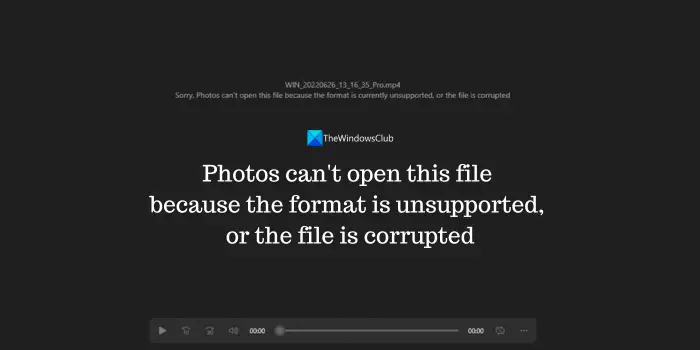
#照片無法開啟此文件,因為格式不受支援或文件已損壞
#當您遇到無法開啟照片的情況,可能是因為檔案格式不受支援或檔案已經損壞。您可以嘗試以下方法來修復該問題。
讓我們詳細了解這些修復。
1]確保檔案格式受支援
照片應用程式相容於各種主要圖像和影片格式。如果您需要打開像.mxf這樣的專業格式,首先確保將其轉換為通用格式,例如JPG、PNG和MP4。您可以使用免費的圖像和影片轉換工具來完成此轉換過程。這樣,您就能輕鬆地在應用程式中查看和編輯您的圖像和影片檔案了。
2]檢查檔案是否有效且未損壞
當您複製檔案或使用資料復原程式來復原檔案時,存在檔案未完全複製或損壞的可能性。為了確保文件的完整性,建議嘗試在其他裝置上開啟這些文件。這樣可以驗證文件是否合法且完整。因此,在處理重要文件時,務必注意文件的完整性,以確保資料的準確性和完整性。
3]修復照片應用程式
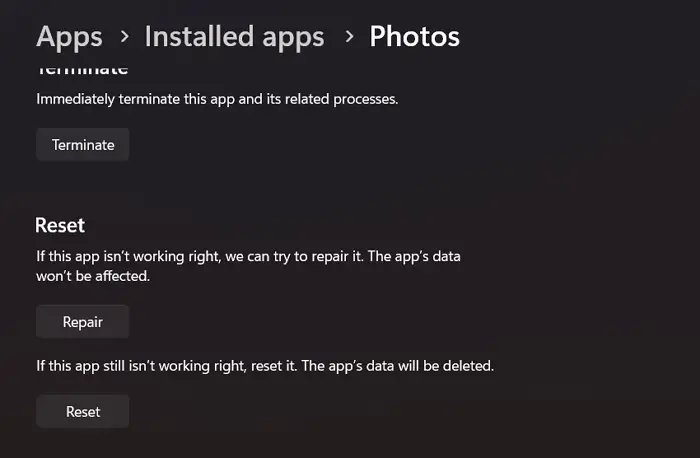
#有時,專案會遇到問題,例如Photos應用程式可能無法開啟某些檔案。解決這個問題的一種方法是調整照片應用程式的設定。
要修復照片應用程序,
- 開啟設定應用程式並選擇應用程式
- 點擊已安裝的應用程序,然後在清單中找到已安裝的照片應用程式
- 點擊照片應用程式旁邊的三點選單,然後選擇進階選項
- 向下捲動,然後按一下重置選項部分下的修復選項。
- 等待修復過程完成,查看是否已解決該問題。
4]更新照片應用程式
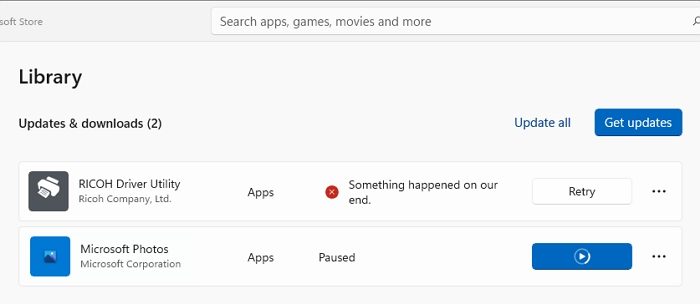
#這個問題可能是由照片應用程式上一次更新中的漏洞造成的。可以透過將其更新到最新版本來修復該問題。在你的Windows PC上打開微軟商店,然後點擊商店應用程式左下角的庫。在庫頁面上按一下取得更新。它將檢查所有Microsoft程式和透過Microsoft應用程式商店安裝的其他程式的更新,其中包括Photos應用程序,並自動安裝它們。此外,它還將更新其他功能,例如幫助預設程式播放多種格式的VP9視訊擴充。
5]嘗試使用其他照片檢視器或影片播放器
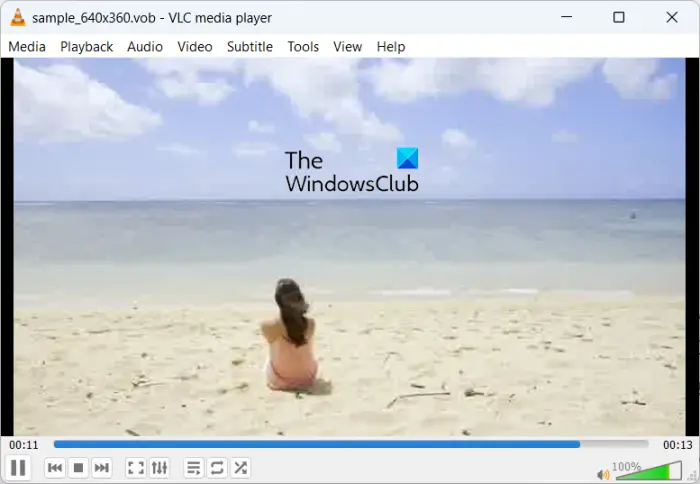
#如果問題尚未解決,您可以使用第三方免費圖像檢視器程式或免費媒體播放器程式開啟檔案。你需要從他們的網站下載它們,並將它們安裝在你的PC上才能開始使用它們。對於不同的檔案格式、大小和分辨率,它們都有很好的功能和比Photos應用程式更好的支援。
另請閱讀:Windows的照片應用程式中缺少下一個或上一個箭頭
為什麼它說Photos無法開啟此文件,因為該格式目前不受支援?
#當您嘗試在Photos應用程式上開啟的圖像或影片檔案是Photos應用程式無法開啟的檔案格式時,您會看到此錯誤。你需要將檔案從現有的格式轉換為JPG或MP4等通用格式,然後在Photos應用程式上開啟它。即使檔案已損壞,您也會看到此錯誤。確保檔案是完整大小的並且沒有損壞。
如何修正電腦上不受支援的圖片格式?
#如果您的電腦上有不支援的圖像格式,請將其轉換為所有圖像檢視器應用程式(包括Photos應用程序,如JPG、PNG等)通常支援的其他格式。或者,您需要安裝支援多種格式的第三方免費圖像檢視器程式。
Related read: Pictures turning black in Photos app of Windows.
以上是照片無法開啟此文件,因為格式不受支援或文件已損壞的詳細內容。更多資訊請關注PHP中文網其他相關文章!

熱AI工具

Undresser.AI Undress
人工智慧驅動的應用程序,用於創建逼真的裸體照片

AI Clothes Remover
用於從照片中去除衣服的線上人工智慧工具。

Undress AI Tool
免費脫衣圖片

Clothoff.io
AI脫衣器

AI Hentai Generator
免費產生 AI 無盡。

熱門文章

熱工具

記事本++7.3.1
好用且免費的程式碼編輯器

SublimeText3漢化版
中文版,非常好用

禪工作室 13.0.1
強大的PHP整合開發環境

Dreamweaver CS6
視覺化網頁開發工具

SublimeText3 Mac版
神級程式碼編輯軟體(SublimeText3)

熱門話題
 如何在Windows 11中按收藏夾對照片進行排序
Mar 18, 2024 am 09:37 AM
如何在Windows 11中按收藏夾對照片進行排序
Mar 18, 2024 am 09:37 AM
在本文中,我們將介紹如何在Windows11中使用收藏夾功能對照片進行排序。 Windows中的照片應用程式提供了一個方便的功能,可讓您將特定照片或影片標記為「收藏夾」或「首選項」。一旦將這些項目標記為收藏夾,它們將自動整理到一個獨立的資料夾中,讓您可以輕鬆瀏覽喜愛的內容,而無需搜尋整個照片庫。這個功能使您能夠快速訪問和管理您最喜歡的照片和視頻,為您節省了大量時間和精力。通常情況下,Favorites資料夾中的照片會按日期降序排列,這樣最新的照片會先顯示,然後是時間較早的照片。但是,如果你希望將重點放
 如何將Apple Vision Pro連接到PC
Apr 08, 2024 pm 09:01 PM
如何將Apple Vision Pro連接到PC
Apr 08, 2024 pm 09:01 PM
AppleVisionPro頭戴式裝置本身與電腦不相容,因此您必須將其設定為連接到Windows電腦。自推出以來,AppleVisionPro一直備受追捧,擁有其尖端功能和廣泛的可操作性,很容易理解原因。雖然您可以對其進行一些調整以適應PC,並且其功能在很大程度上取決於AppleOS,因此其功能將受到限制。如何將AppleVisionPro連接到我的電腦? 1.驗證系統要求你需要最新版本的Windows11(不支援自訂電腦和Surface設備)支援64位元2GHZ或更快的快速處理器高效能GPU,最
 Shazam應用程式在iPhone中無法運作:修復
Jun 08, 2024 pm 12:36 PM
Shazam應用程式在iPhone中無法運作:修復
Jun 08, 2024 pm 12:36 PM
iPhone上的Shazam應用程式有問題? Shazam可協助您透過聆聽歌曲找到歌曲。但是,如果Shazam無法正常工作或無法識別歌曲,則必須手動對其進行故障排除。修復Shazam應用程式不會花費很長時間。因此,無需再浪費時間,請按照以下步驟解決Shazam應用程式的問題。修正1–禁用粗體文字功能iPhone上的粗體文字可能是Shazam無法正常運作的原因。步驟1–您只能從iPhone設定執行此操作。所以,打開它。步驟2–接下來,開啟其中的「顯示和亮度」設定。步驟3–如果您發現啟用了“粗體文本
 出現0x80004005錯誤代碼怎麼辦 小編教你0x80004005錯誤代碼解決方法
Mar 21, 2024 pm 09:17 PM
出現0x80004005錯誤代碼怎麼辦 小編教你0x80004005錯誤代碼解決方法
Mar 21, 2024 pm 09:17 PM
在電腦中刪除或解壓縮資料夾,時有時會彈出提示對話框“錯誤0x80004005:未指定錯誤”,如果遇到這中情況應該怎麼解決呢?提示錯誤碼0x80004005的原因其實很多,但大部分因為病毒導致,我們可以重新註冊dll來解決問題,下面,小編給大夥講解0x80004005錯誤代碼處理經驗。有使用者在使用電腦時出現錯誤代碼0X80004005的提示,0x80004005錯誤主要是由於電腦沒有正確註冊某些動態連結庫文件,或電腦與Internet之間存在不允許的HTTPS連接防火牆所引起。那麼如何
 美圖相機怎麼把照片弄成黑白
Mar 28, 2024 am 09:11 AM
美圖相機怎麼把照片弄成黑白
Mar 28, 2024 am 09:11 AM
在這個多彩的世界裡,有時候我們也嚮往那份簡單的黑白美感。黑白濾鏡作為一種經典的影像處理方式,不僅能賦予照片一種復古而優雅的氣息,還能透過對比和明暗的變化,凸顯出圖片的主題和情感。而美圖秀秀,作為一款廣受歡迎的影像處理軟體,為我們提供了輕鬆添加黑白濾鏡的功能。那麼想要添加卻還不知道如何添加的用戶們,下文中本站小編就為大家帶來了詳細的步驟攻略介紹,快來跟著本文一起操作添加吧!手機美圖秀怎麼把照片變成黑白首先我們需要打開手機中的美圖秀秀,進入主界面之後選擇“美化圖片”,選擇我們需要修改的圖2.之後點
 hiberfil.sys是什麼檔案? hiberfil.sys可以刪除嗎?
Mar 15, 2024 am 09:49 AM
hiberfil.sys是什麼檔案? hiberfil.sys可以刪除嗎?
Mar 15, 2024 am 09:49 AM
最近有很多網友問小編,hiberfil.sys是什麼文件? hiberfil.sys佔用了大量的C碟空間可以刪除嗎?小編可以告訴大家hiberfil.sys檔是可以刪除的。下面就來看看詳細的內容。 hiberfil.sys是Windows系統中的隱藏文件,也是系統休眠文件。通常儲存在C盤根目錄下,其大小與系統安裝記憶體大小相當。這個檔案在電腦休眠時被使用,其中包含了當前系統的記憶體數據,以便在恢復時快速恢復到先前的狀態。由於其大小與記憶體容量相等,因此它可能會佔用較大的硬碟空間。 hiber
 電腦聲音和畫面不同步怎麼回事
Mar 21, 2024 pm 08:31 PM
電腦聲音和畫面不同步怎麼回事
Mar 21, 2024 pm 08:31 PM
電腦在網站播放視訊聲音和畫面不同步怎麼回事快取問題:如果您的電腦記憶體有問題或網路速度不夠快,可能會導致影片過程中出現卡頓,從而引起影音不同步的問題。機器配置太低,播放高碼率的影片檔案容易造成不同步。片子本身就不同步。軟體使用不當造成轉換後的檔案不同步。常見於avi檔案和rmrmvb檔案。整理磁碟碎片:硬碟的碎片過多可能會導致播放不流暢,造成影音不同步。那是視頻播放器存在不穩定的問題,具體操作步驟如下:打開視頻播放器,播放聲音和畫面不同步的視頻,然後在畫面上右鍵單擊鼠標,在彈出的右鍵菜單中選擇
 NVIDIA控制面板只有3D設定怎麼辦?
Mar 14, 2024 pm 03:37 PM
NVIDIA控制面板只有3D設定怎麼辦?
Mar 14, 2024 pm 03:37 PM
NVIDIA是許多用戶首選的顯示卡硬體品牌,通常都是透過NVIDIA控制面板進行設置,但是有用戶發現自己的NVIDIA控制面板只有3D設置,這是怎麼回事?下面小編就來跟大家分享一下NVIDIA控制面板只有3D設定的解決方法。 NVIDIA控制面板只有3d設定的原因:目前大多數電腦都採用雙顯示卡設置,通常是英特爾核顯加上NVIDIA獨立顯示卡的組合。因此,在調整螢幕顯示設定時,只需開啟英特爾控制面板即可。而在需要最佳化遊戲效能時,例如設定遊戲使用高效能模式,才需要進入NVIDIA控制面板進行對應設置






